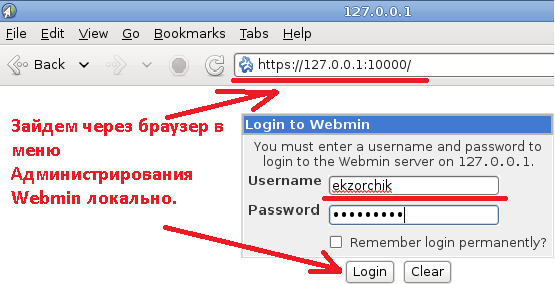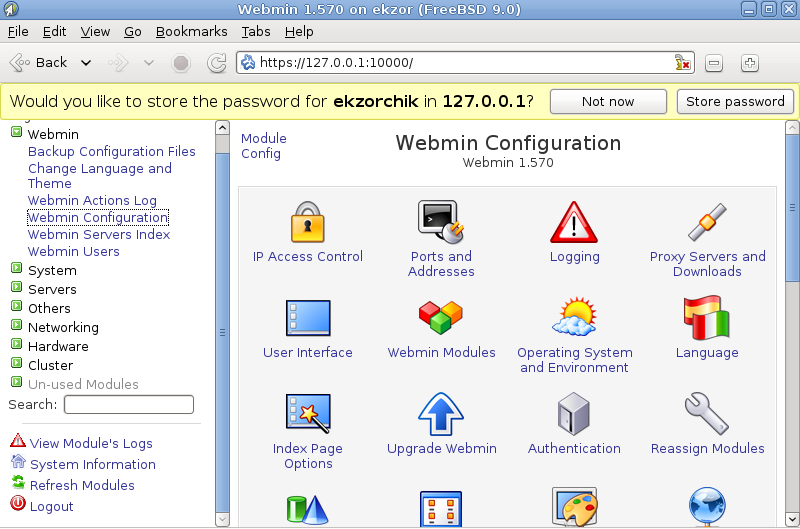Webmin — это web-интерфейс для удобного администрирования, как для Ubuntu 10.10, так и для FreeBSD 9.0. Используя любой браузер, можно управлять системой.
Немного информации:
$ uname -a
FreeBSD ekzor 9.0-RELEASE FreeBSD 9.0-RELEASE #0: Tue Jan 3 07:15:25 UTC 2012 root@obrian.cse.buffalo.edu:/usr/obj/usr/src/sys/GENERIC i386
$ su -l root – повышаем свои права до уровня суперпользователя.
Password:
Устанавливаем собственно Webmin:
ekzor# pkg_add -r webmin
Fetching ftp://ftp.freebsd.org/pub/FreeBSD/ports/i386/packages-9.0-release/Latest/webmin.tbz… Done.
Fetching ftp://ftp.freebsd.org/pub/FreeBSD/ports/i386/packages-9.0-release/All/p5-Authen-PAM-0.16_1.tbz… Done.
Запускаем процесс конфигурирования:
Надо будет ответить на несколько вопросов:
ekzor# /usr/local/lib/webmin/setup.sh
***********************************************************************
* Welcome to the Webmin setup script, version 1.570 *
***********************************************************************
Webmin is a web-based interface that allows Unix-like operating
systems and common Unix services to be easily administered.
Installing Webmin in /usr/local/lib/webmin …
***********************************************************************
Webmin uses separate directories for configuration files and log files.
Unless you want to run multiple versions of Webmin at the same time
you can just accept the defaults.
Log file directory [/var/log/webmin]:<оставляем_по_дефолту_нажимаем_Enter>
Webmin is written entirely in Perl. Please enter the full path to the
Perl 5 interpreter on your system.
Full path to perl (default /usr/bin/perl):<оставляем_по_дефолту_нажимаем_Enter>
Testing Perl …
Perl seems to be installed ok
***********************************************************************
Operating system name: FreeBSD
Operating system version: 9.0
***********************************************************************
Webmin uses its own password protected web server to provide access
to the administration programs. The setup script needs to know :
– What port to run the web server on. There must not be another
web server already using this port.
– The login name required to access the web server.
– The password required to access the web server.
– If the webserver should use SSL (if your system supports it).
– Whether to start webmin at boot time.
Web server port (default 10000):<оставляем_по_дефолту_нажимаем_Enter>
Login name (default admin):<в_качестве_администратора_укажем_пользователя_ekzorchik> (либо нажимайте Enter, оставим всё как есть, т. е. По умолчанию)
Login password: <указываем_пароль_от_этой_учётной_записи>
Password again:<подтверждаем_его>
Use SSL (y/n): y <включаем_поддержку_зашифрованного_соединения, т. е. https>
***********************************************************************
Creating web server config files..
..done
Creating access control file..
..done
Creating start and stop scripts..
..done
Copying config files..
..done
Changing ownership and permissions ..
..done
Running postinstall scripts ..
PID file /var/log/webmin/miniserv.pid does not exist
..done
Enabling background status collection ..
PID file /var/log/webmin/miniserv.pid does not exist
..done
Добавим запуск webmin в главный загрузочный конфигурационный файл:
ekzor# ee /etc/rc.conf
#Webmin
webmin_enable=”YES”
Запускаем приложение Webmin следующим скриптом:
ekzor# /usr/local/etc/rc.d/webmin
Usage: /usr/local/etc/rc.d/webmin [fast|force|one](start|stop|restart|rcvar|status|poll)
ekzor# /usr/local/etc/rc.d/webmin start
Starting webmin.
Pre-loaded WebminCore
ekzor# /usr/local/etc/rc.d/webmin status – проверяем статус приложение, вывод запущено.
webmin is running as pid 72010.
Для доступа к Webmin-у в браузере набираем:
Для доступа к Webmin-у в браузере набираем:
https://<IP_Address_Your_System>:10000/
к примеру зайдём локально, указав в строке адреса https://127.0.0.1:10000
Username: ekzorchik
Password: <пароль_от_административной_учётной_записи>
При правильном вводе логина и пароля, попадаем на страницу Администрирования системы посредством графического интерфейса.
Открывая элементы в левой части можно производить настройку системы из одного места:
Достаточно удобно для администрирования управлять настройками системы из одного места, но также стоит более тщательно отнестись к ограничению использования подключения через Web консоль доверенным сотрудникам. И не забывайте документировать Ваши изменения, в будующем они Вам здорово облегчат восстановительные работы. На этом всё, удачи!!!